您想显示 WordPress 网站上最常用的标签吗?
在 WordPress 中,标签和类别是您对内容进行分类的两种默认方式。不过,分类由于范围更广,通常会吸引更多关注,而标签的曝光率则较低。
在本文中,我们将向您展示如何在 WordPress 中轻松显示最受欢迎的标签。
为什么要在 WordPress 中显示 “最受欢迎标签”?
分类和标签是用于在 WordPress 中对文章进行分类的两种默认分类标准。分类适用于网站上更广泛的主题或版块,而标签则适用于文章的特定属性。
例如,您可以使用 “旅行 “类别来发布所有与旅行相关的博文,并使用 “欧洲”、”亚洲 “和 “南美 “等标签。
一旦开始正确使用类别和标签,网站上的标签可能会多于类别。由于标签的范围更广,您可以将类别放在导航菜单中,但您的访客对标签的探索可能仍然较少。
在网站上显示标签的一种方法是访问外观》 小工具页面,添加默认的标签云块。
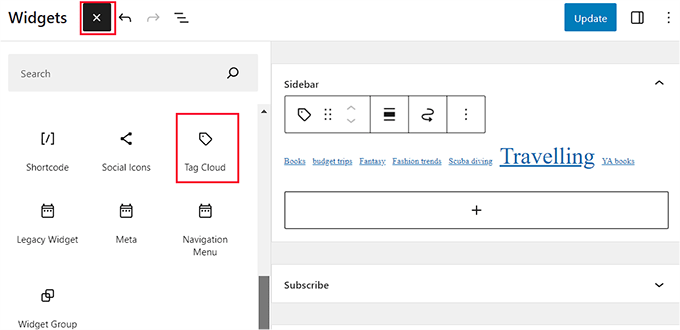
不过,你会发现这个区块会按字母顺序显示你的所有标签。您不能重新排列它们的顺序或限制显示标签的数量。
您可以通过在 WordPress 博客上显示最受欢迎或最常用的标签来解决这个问题。这将使您的用户快速了解网站上经常讨论的话题。这还将帮助他们发现更多内容,这意味着更多的页面浏览量和用户参与度。
说到这里,让我们来看看如何在 WordPress 中轻松显示最受欢迎的标签。我们将介绍不同的方法
方法 1:使用插件在 WordPress 中显示最受欢迎的标签
如果您想使用插件来显示网站上最受欢迎的标签,那么这种方法就适合您。
首先,您需要安装并激活 TaxoPress 插件。有关详细说明,请参阅我们关于如何安装 WordPress 插件的分步指南。
激活后,从 WordPress 面板访问 TaxoPress» Terms Display。在这里,您需要点击 “Terms Display “选项下的 “编辑 “链接。
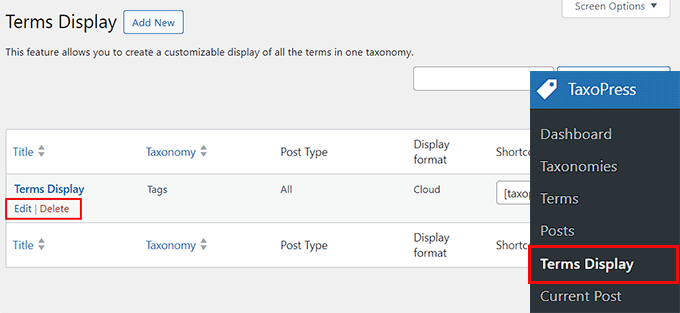
这将在屏幕上打开一个新页面,你可以在这里开始选择显示标签的标题。然后,确保在 “分类标准 “下拉菜单中选择了 “标签 “选项。
然后,你可以选择是否只显示页面、文章或媒体上使用的标签。或者,您也可以显示所有文章类型的常用标签。
我们建议使用 “Posts “选项。这将自动消除您为page或图片使用的任何标签。
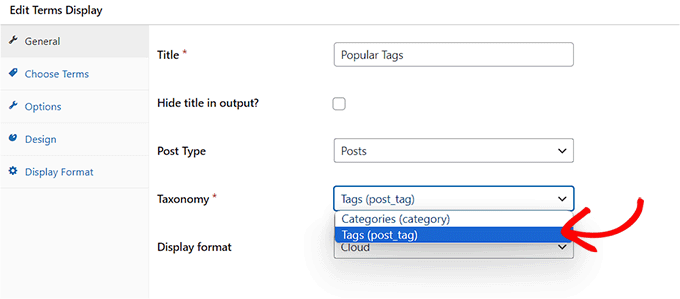
接着,从左侧栏切换到 “General”选项卡,然后从 “Method for choosing terms from the database”下拉菜单中选择 “Counter “选项。
接下来,只需从 “Ordering for choosing term from the database “菜单中选择 “Descending”选项即可。
然后,您必须从 “Method for choosing terms for display “下拉菜单中再次选择 “Counter “选项,并从 “Ordering for choosing terms for display’ “下拉菜单中选择 “Descending “选项。
现在,只会显示 WordPress 网站上最受欢迎的标签。
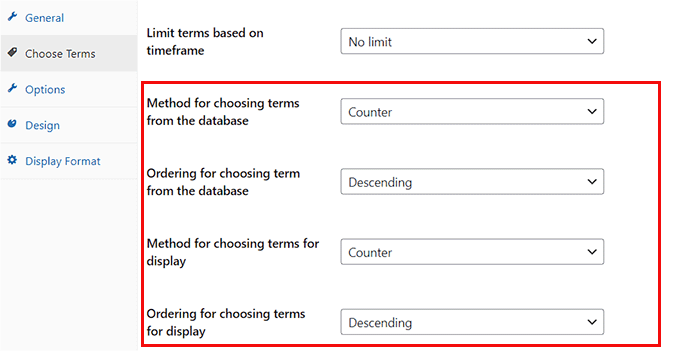
完成后,从侧边栏切换到 “Options “选项卡。
在这里,您可以添加任何想要在热门标签列表之前或之后显示的文本。
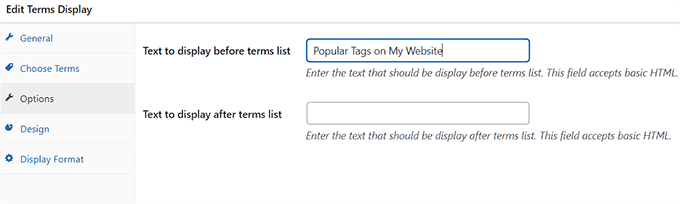
然后,切换到 “Design”选项卡,选择要在网站上显示的流行标签的最大数量。
您还可以为标签选择字体大小和颜色。然后,点击右侧的 “Save Terms Display “按钮。
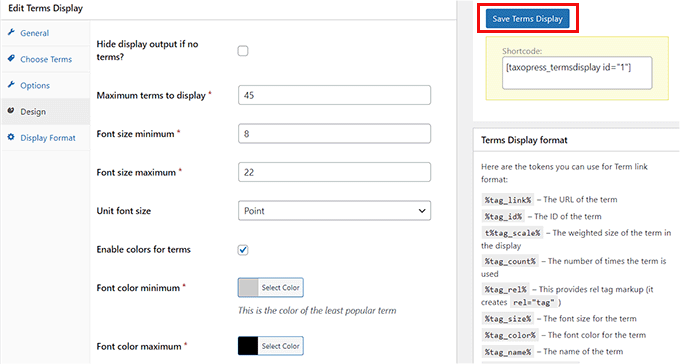
在 WordPress 侧边栏添加流行标签
现在,从 WordPress 管理侧边栏进入Appearance » Widgets页面,点击 “添加区块”(+)按钮。
注意:如果您使用的是块主题,那么此方法将不起作用,因为 TaxoPress 插件不在全站编辑器中提供 “Terms Display “块。在这种情况下,您可以使用我们的第二种方法。
这将打开区块菜单,您可以在此将 “Terms Display”区块添加到网站侧边栏。
完成后,只需从区块本身的下拉菜单中选择为标签创建的term display。
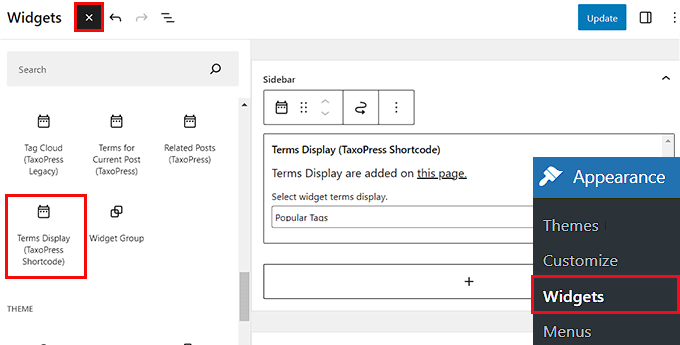
最后,点击顶部的 “更新 “按钮,存储您的设置。
现在,您可以访问 WordPress 网站,查看流行标签列表的运行情况。
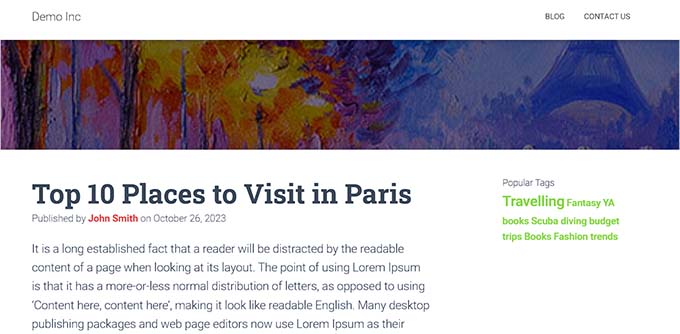
方法 2:使用代码显示最受欢迎的 WordPress 标签(推荐)
如果您使用的是块主题或喜欢使用代码,那么这种方法就适合您。
通过在主题的 functions.php 文件中添加自定义代码,您可以在 WordPress 中显示最受欢迎的标签。但是,在输入代码时出现的最小错误都可能导致网站无法访问。
这就是我们推荐使用 WPCode 的原因。它是市场上最好的 WordPress 代码片段插件,能让您安全、轻松地在网站上添加代码。
首先,您需要安装并激活 WPCode 插件。如需了解更多信息,请参阅我们的新手指南,了解如何安装 WordPress 插件。
注:WPCode 有一个免费计划,你可以在本教程中使用。不过,升级到付费计划将解锁更多功能,如条件逻辑、CSS 代码片段、代码片段云库等。
激活后,从 WordPress 面板进入 Code Snippets » + Add Snippet页面。
在这里,点击 “Add Your Custom Code (New Snippet)”选项下的 “Use Snippet “按钮。
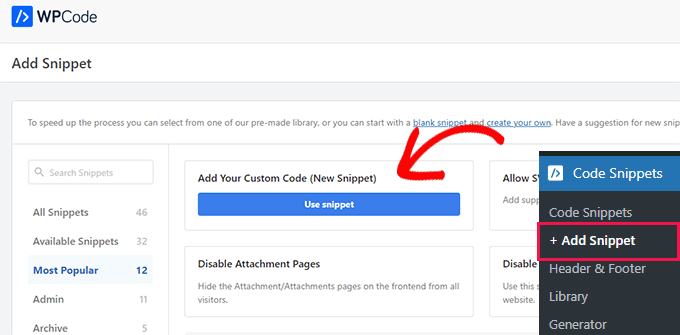
这将引导您进入 “创建自定义片段 “页面,在这里您可以开始为片段添加名称。
接下来,从右侧的下拉菜单中选择 “PHP 代码片段 “选项作为代码类型。
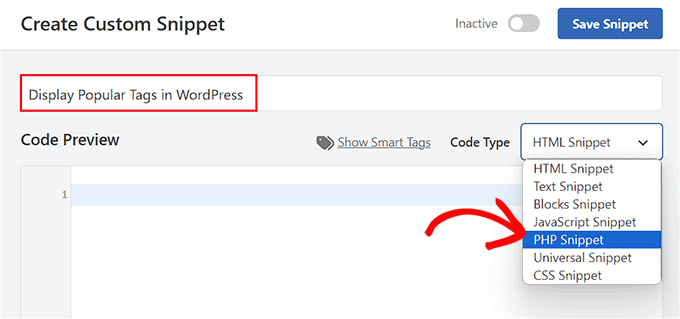
然后,将以下自定义代码复制并粘贴到 “代码预览 “框中:
function wpb_tag_cloud() {
$tags = get_tags();
$args = array(
'smallest' => 10,
'largest' => 22,
'unit' => 'px',
'number' => 10,
'format' => 'flat',
'separator' => " ",
'orderby' => 'count',
'order' => 'DESC',
'show_count' => 1,
'echo' => false
);
$tag_string = wp_generate_tag_cloud( $tags, $args );
return $tag_string;
}
// Add a shortcode so that we can use it in widgets, posts, and pages
add_shortcode('wpb_popular_tags', 'wpb_tag_cloud');
// Enable shortcode execution in text widget
add_filter ('widget_text', 'do_shortcode');该代码只需在云中生成您网站上的前 10 个标签以及每个标签中的文章数量。然后,它会创建一个简码 wpb_popular_tags ,并在文本 widget 中启用一个简码。
现在,您必须向下滚动到 “插入 “部分,然后选择 “自动插入 “模式。将内置简码添加到网站后,代码就会自动执行。
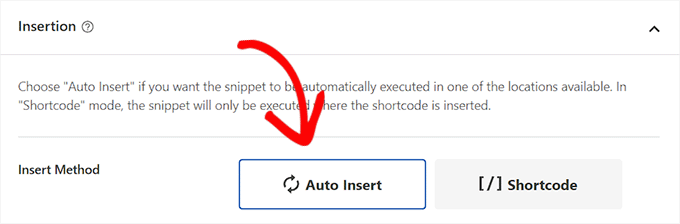
完成后,返回顶部,将 “Inactive “开关切换为 “Active”。
最后,点击 “保存片段 “按钮来存储您的设置。
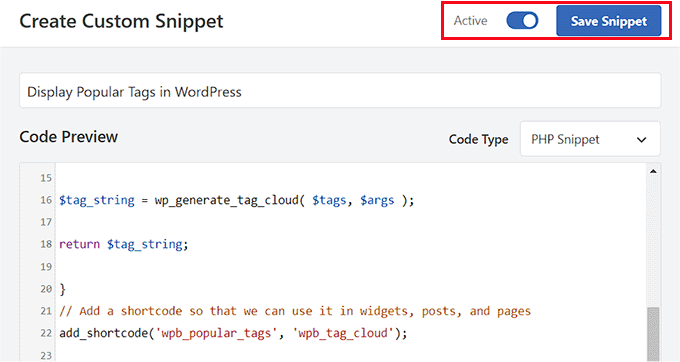
在 WordPress 全站编辑器中添加最受欢迎标签
如果您使用的是块主题,那么请从 WordPress 面板进入外观 》编辑器页面。
这将打开全站编辑器,您必须单击 “+”按钮打开区块菜单。在这里,将 Shortcode 块添加到页面。
接下来,您必须在区块中添加以下简码:
[wpb_popular_tags]
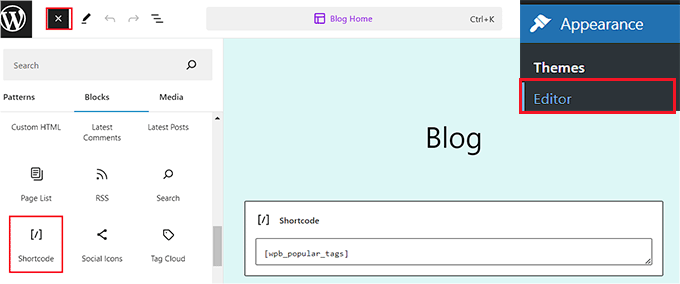
最后,点击顶部的 “保存 “按钮,存储您的设置。
现在,只需访问您的网站,就能看到流行标签的实际效果。
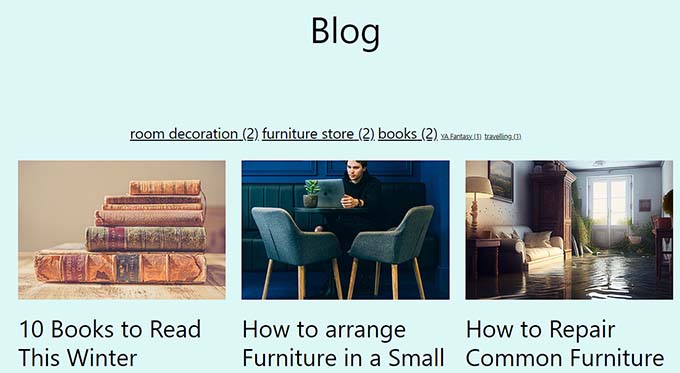
在 WordPress 小工具区添加最受欢迎标签
如果您的网站使用的是经典主题,那么您可以通过访问 WordPress 仪表板上的 “外观》小工具 “页面来添加流行标签。
在此,单击 “添加区块”(+)按钮打开区块菜单,并将 Shortcode 区块添加到您首选的 widget 区域。
接下来,将以下简码添加到区块中:
[wpb_popular_tags]
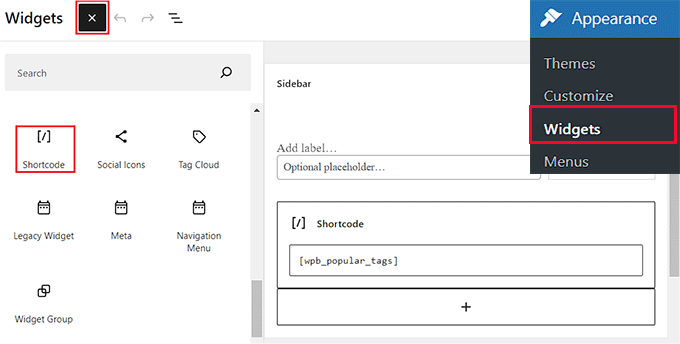
然后,点击 “更新 “按钮存储设置。
现在,继续访问您的 WordPress 网站,查看热门标签。
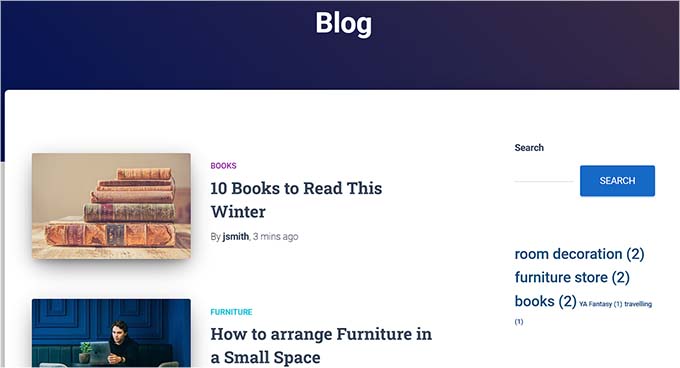
奖励:WordPress 网站上的标签样式
既然您已经在 WordPress 网站上添加了最流行的标签,那么为您正在使用的主题定制这些标签也很重要。这将使您的标签具有视觉吸引力,并有助于立即抓住用户的注意力。
此外,通过使用不同大小、字体和颜色的标签,可以让访客更容易扫描并找到他们感兴趣的标签。这有助于提高参与度和点击率。
例如,如果用户只想阅读与旅游相关的文章,那么他们可以点击该标签,打开与旅游相关的文章列表。

您可以通过添加自定义 CSS 来改变标签之间的间距、添加背景颜色、改变对齐方式等。
详细修改标签样式可以查看这篇文章




